


有些用户可能会遇到一个常见问题,即在他们的系统中,系统还原按钮变成灰色,无法点击。这可能会让用户感到困惑和焦虑,因为无法利用系统还原来解决一些系统问题。在本文中,我们将介绍如何解决Windows 7系统中系统还原按钮灰色无法点击的问题,以便用户可以继续享受系统还原的便利。
方法一:
1、首先,启动您的计算机并打开开始菜单,接着进入“控制面板”。
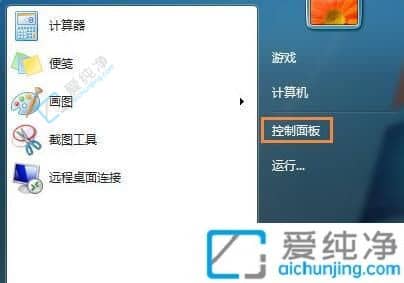
2、在控制面板中,将视图方式更改为“类别”,然后点击“系统和安全”。
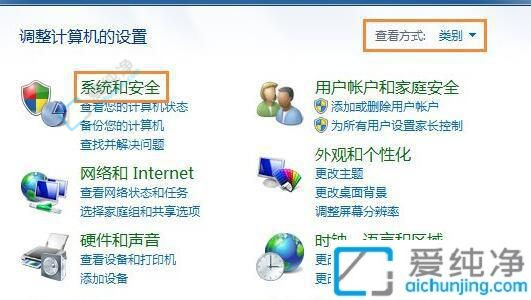
3、在“系统和安全”选项下,找到并打开“管理工具”。
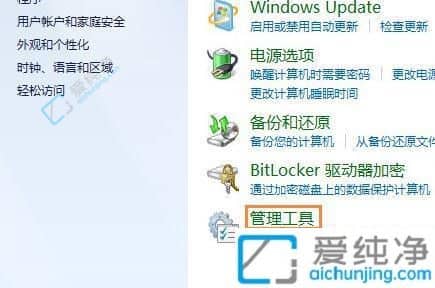
4、在管理工具列表中,双击“服务”。
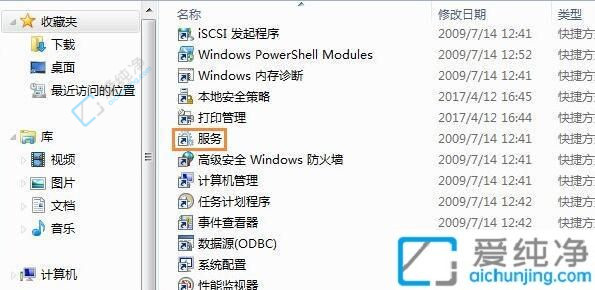
5、在服务列表中,找到“Windows Backup”,右键点击并选择“启动”。
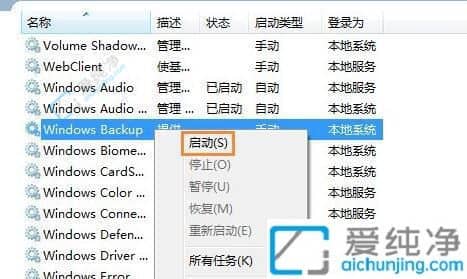
6、启动完成后,重新启动计算机即可进行系统还原。如果问题仍未解决,可尝试以下方法。
方法二:
1、按下键盘上的“Win+R”组合键,打开运行对话框,输入“gpedit.msc”,然后按回车键确认。
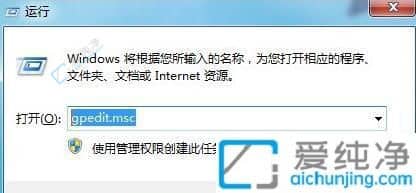
2、在组策略编辑器中,找到“系统还原选项”,双击以打开“关闭系统还原”。
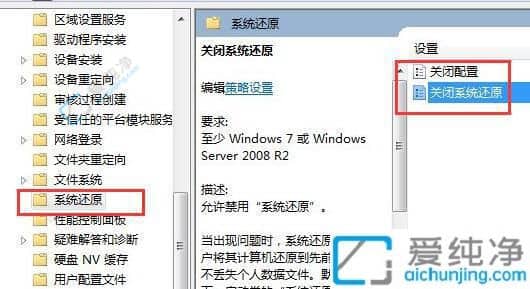
3、勾选“已禁用”,然后点击“确定”,即可正常进行系统还原操作。
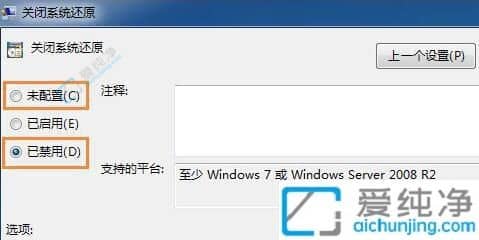
通过本文介绍的方法,我们可以轻松解决Win7系统还原灰色无法点击的问题,让我们能够顺利使用系统还原功能来恢复系统。记得在进行系统还原前备份重要数据,以免因还原操作导致数据丢失。
| 留言与评论(共有 条评论) |